首页 / 教程
wps在方框内写数字 | wps输入带方框的数字
2022-12-11 03:31:00
1.wps怎样输入带方框的数字
工具原料:电脑、wps软件
wps输入带方框的数字的具体操作方法:
1、首先,打开一个word文档。
2、打开后,鼠标光标放在要插入带方框数字的位置,然后点击“文件”——“格式”进入。
3、在“格式”选项中,选择“中文版式”——“带圈字符”点击进入。
4、在弹出的“带圈字符”中,可以选择“缩小文字”、“增大圈号”,然后在“文字”处输入数字,选择圈号为方框后确定。
5、确定后,可以看到word文档中输入了带方框的数字。
2.Word里怎么在框框里面填数字
1、打开Word文档,在页面中录入一组数字,下图中末尾三个位置为三个方框。
2、首先将三个方框直接替换为需要输入的数字。例如“567”。
3、选择数字“5”,点击工具栏“字体”中的“带圈字符”。
4、在弹出的设置对话框中,选择“增大圈号”,并将圈号选成方框,点击确定。
5、即可将选中的数字“5”变成带框数字了。
6、用同样的方法将数字“6”和“7”都更改为带框数字即可完成设置。
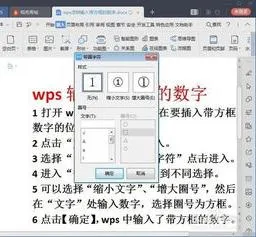
最新内容
| 手机 |
相关内容

wps数字转换为文本 | 将wps表格中
wps数字转换为文本 【将wps表格中的数值转换为文本形式】,文本,文本格式,表格中,数字,教程,字变,1.怎样将wps表格中的数值转换为文
在wps中插入小圆圈1 | WPS中在圆圈
在wps中插入小圆圈1 【WPS中在圆圈里插入数字】,插入,数字,符号,怎么打,教程,表格中,1.WPS中怎么在圆圈里插入数字1、word2003中选
修改wps表格数字格式 | wps表格中
修改wps表格数字格式 【wps表格中设置数字格式为文本格式】,数字,表格中,文本格式,表格,格式,文本,1.wps表格中怎么设置数字格式为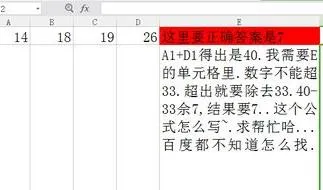
把wps中两列数字相加 | wps表格设
把wps中两列数字相加 【wps表格设置一列或者一行所有数值相加】,表格,两列,怎么设置,重复,教程,数字,1.wps表格怎么设置一列或者一
wps中word多项选择 | 在word文档里
wps中word多项选择 【在word文档里,设置多项选择的按钮】,选择,文档,按钮,教程,自定义,怎么设置,1.在word文档里,怎么设置多项选择
wps中设置数字下拉递增 | 我想知道
wps中设置数字下拉递增 【我想知道wps里面列项单元格中,填充数字后,下拉递增】,数字,下拉,单元,格中,填充,操作,1.我想知道wps里面
wps中显示数字格式 | wps表格中设
wps中显示数字格式 【wps表格中设置数字格式为文本格式】,数字,显示,表格中,文本格式,表格,设置,1.wps表格中怎么设置数字格式为文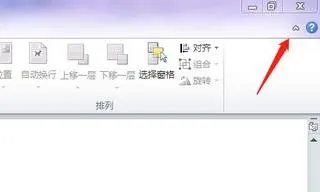
wps中数字竖向排列 | wps表格里面
wps中数字竖向排列 【wps表格里面文字方向竖着排列】,排列,数字,竖向,文字,表格,教程,1.wps表格里面文字方向怎么竖着排列wps表格里












